创建双重画笔 (Photoshop)
双重画笔使用两个笔尖创建画笔笔迹。在“画笔”调板的“画笔笔尖形状”部分可以设置主要笔尖的选项。在“画笔”调板的“双重画笔”部分可以设置次要笔尖的选项。
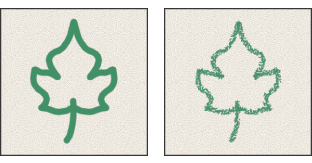
使用单笔尖和双重笔尖创建的画笔描边
编辑画笔的双笔尖选项:
- 在“画笔”调板中,选择调板左侧的“双重画笔”。选择项目时一定要点按名称,而不要点按复选框。
- 选择从主要笔尖和双笔尖组合画笔笔迹时使用的混合模式。(请参阅选择混合模式。)
- 从“模式”弹出式菜单下的列表中选择双重画笔的笔尖。
- 设置下面的一个或多个选项:
直径
控制双笔尖的大小。以像素为单位输入值,或者点按“使用取样大小”来使用画笔笔尖的原始直径。(只有当画笔笔尖形状是通过采集图像中的像素样本创建的时,“使用取样大小”选项才可用。)
间距
控制描边中双笔尖画笔笔迹之间的距离。要更改间距,请键入数字,或使用滑块输入笔尖直径的百分比值。
散布
指定描边中双笔尖画笔笔迹的分布方式。当选中“两轴”时,双笔尖画笔笔迹按径向分布。当取消选择“两轴”时,双笔尖画笔笔迹垂直于描边路径分布。要指定散布的最大百分比,请键入数字或使用滑块来输入值。
数量
指定在每个间距间隔应用的双笔尖画笔笔迹的数量。键入数字,或者使用滑块来输入值。